如何高效清理电脑C盘内存(释放C盘内存空间的有效方法)
随着时间的推移,我们的电脑C盘内存会逐渐被各种临时文件、垃圾文件和无用的应用程序占据,导致电脑运行变慢。定期清理电脑C盘内存空间非常重要。本文将介绍一些简单而有效的方法,帮助你释放C盘内存空间,让电脑运行更加流畅。
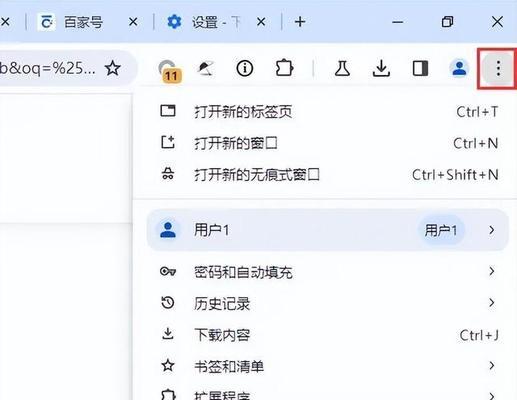
1.清理临时文件夹:打开计算机资源管理器,进入C盘根目录,找到Windows文件夹并打开,然后点击Temp文件夹,选中所有文件和文件夹并删除,这些是临时文件,占据了大量的内存空间。
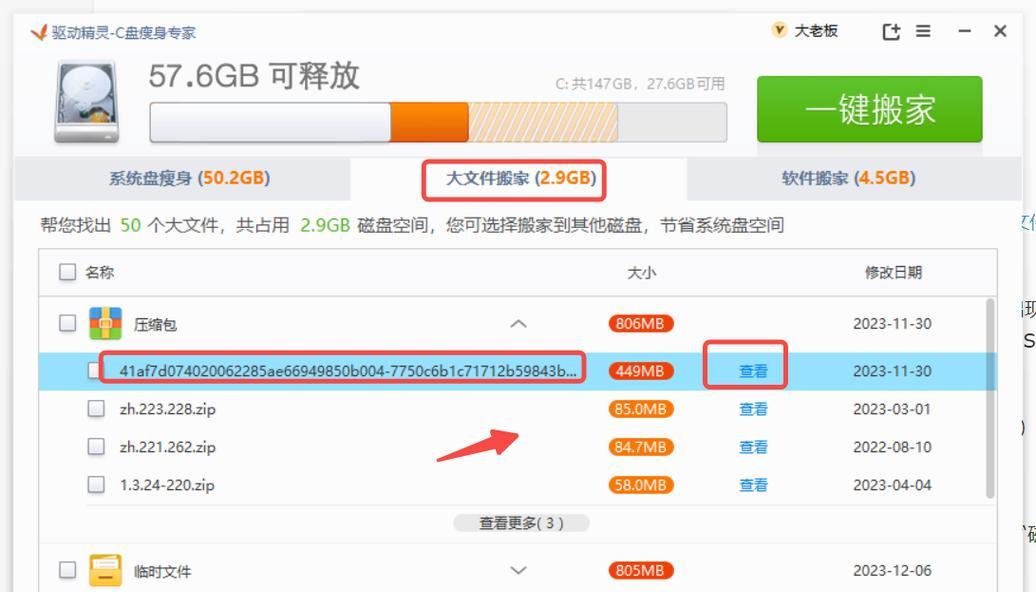
2.清理回收站:桌面上的回收站是一个暂存已删除文件的地方,右键点击回收站图标,选择"清空回收站",可以释放大量的内存空间。
3.卸载不常用的软件:在控制面板的"程序"或"卸载程序"选项中找到并卸载不再使用的软件,这将为C盘腾出更多的内存空间。
4.清理浏览器缓存:打开浏览器的设置选项,找到并点击"清除缓存"按钮,这将删除已下载的网页和图片等文件,释放内存空间。
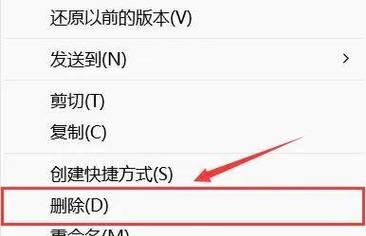
5.清理下载文件夹:在C盘中找到并打开"下载"文件夹,删除已经不再需要的下载文件,这些文件占据了C盘宝贵的内存空间。
6.清理系统日志文件:在控制面板的"管理工具"中找到"事件查看器",在左侧的面板中选择"Windows日志",然后右键点击各个日志文件夹,选择"清除日志",这将释放部分内存空间。
7.压缩大文件:找到并选中一些较大的文件或文件夹,在右键菜单中选择"发送到",然后选择"压缩(zip)文件夹",这将减小文件所占据的内存空间。
8.清理系统垃圾文件:在控制面板的"系统和安全"中找到并点击"清理磁盘空间",选择C盘并点击"确定",系统将会自动扫描并列出可以删除的垃圾文件,勾选后点击"确定"来进行清理。
9.关闭开机启动项:打开任务管理器,点击"启动"选项卡,禁用那些不必要的开机启动项,这将提升电脑启动速度并释放一些内存空间。
10.优化系统性能:在控制面板的"系统"中点击"高级系统设置",在"性能"选项卡中选择"调整为最佳性能",然后点击"应用",这将关闭一些不必要的视觉效果,提高系统性能。
11.清理无用的桌面图标:桌面上的图标会占据一定的内存空间,删除不再需要的桌面图标将释放一些内存空间。
12.检查并修复磁盘错误:打开计算机资源管理器,右键点击C盘,选择"属性",进入"工具"选项卡,点击"检查"按钮,系统将会自动扫描并修复磁盘错误。
13.优化磁盘碎片整理:打开计算机资源管理器,右键点击C盘,选择"属性",进入"工具"选项卡,点击"优化"按钮,系统将会整理和优化磁盘碎片,提升磁盘读写速度。
14.清理系统缓存:按下Win+R键组合打开运行窗口,输入"temp"并回车,选中所有文件和文件夹并删除,这将清理系统的临时文件和缓存。
15.定期使用清理工具:下载并使用一款专业的电脑清理工具,如CCleaner,它能够自动扫描并清理C盘内存中的垃圾文件,释放更多的内存空间。
通过采取以上措施,我们可以有效地清理电脑C盘内存空间,加速电脑运行速度,提高工作效率。建议定期进行内存清理,保持电脑的良好状态。
标签: 清理电脑盘
相关文章

最新评论